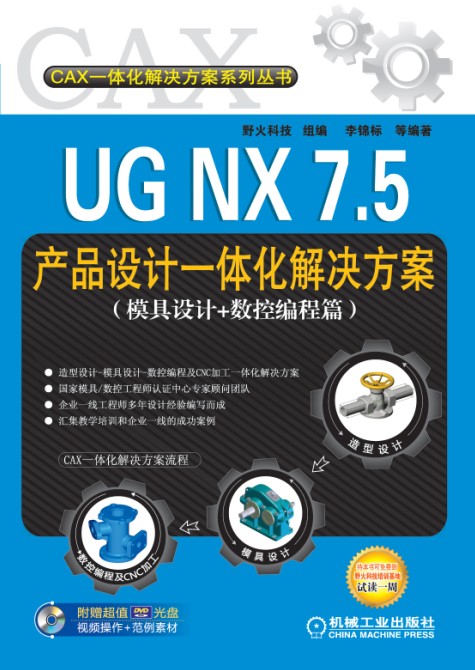第三章 UG NX 7.5自动分模教程与实例精讲
第一十零节 分型

3.10.3 分型面
分型面主要是用于创建修剪型芯和型腔的分型片体,分型面应该尽可能做到单一、规律,应该避免分型处产生尖角。
单击【分型工具】工具栏中的“Design Parting Surface”按钮,系统弹出【Design Parting Surface】对话框,选择分型线,单击【确定】按钮,系统弹出【创建分型面】卷展栏,可在对话框中的拉伸、扫掠、扩大的曲面、条带曲面等选项中进行选择,如图3-19所示。具体创建分型面的分类如表3-6所示。

图3-19 【Design Parting Surface】对话框及效果
表3-6 创建分型面的功能介绍


3.10.4 抽取区域
抽取区域主要用于检查型芯和型腔面的总和是否等于系统默认的总面数。具体操作步骤如下。
操作步骤
步骤1:在【分型工具】工具栏中单击“定义区域”按钮,系统弹出【定义区域】对话框。
步骤2:在【定义区域】对话框的【设置】选项栏中勾选【创建区域】与【创建分型线】复选框,单击【确定】按钮完成抽取区域操作,最终创建结果如图3-20所示。
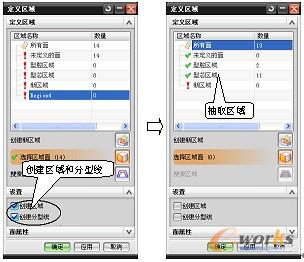
图3-20 【定义区域】对话框及抽取区域结果

3.10.5 型芯和型腔
定义型腔和型芯是分型的最终结果,一个为型腔,一个为型芯,这个功能是分型的最后一个步骤,前面的所有操作的质量也直接会影响着创建型腔和型芯结果,具体操作如下。
(1)单击【分型工具】工具栏上的“定义型腔和型芯”按钮,系统弹出【定义型腔和型芯】对话框,在对话框中选择 “所有区域”,单击【确定】按钮,生成效果图,如图3-21所示。

图3-21
(2)抑制分型:当已经抽取区域与分型线,准备创建型腔和型芯时发现分型线或分型面必须修改,这时就必须抑制分型后才能修订。
单击【定义型腔和型芯】中的“抑制分型”按钮,将会回到分型前,如图3-22所示。
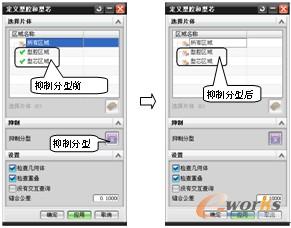
图3-22 抑制分型